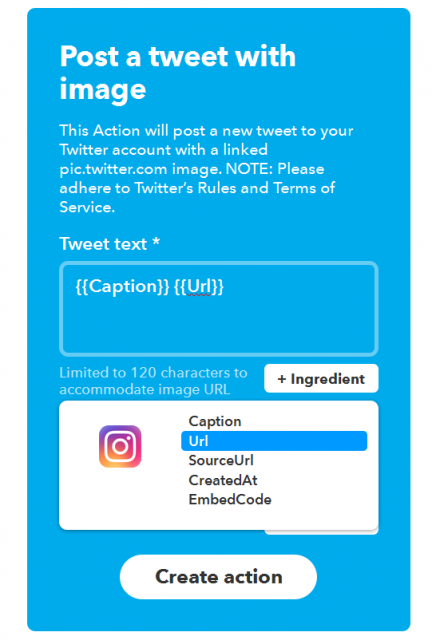仕事でお世話になっているグッドスマイルカンパニー安藝さんのTwitterを眺めていたら、何やら投稿にIFTTTのURLがリンクされているのを発見。
CESのセレボさんブース訪問。
日本のメーカーズ筆頭、超元気!
アワード三年連続だし大人気です。
写真はスマート電気スタンド。声の指示で動くし、カメラも付いてます。ホビーファンに向… https://t.co/SPqLRlqEG4 pic.twitter.com/gUUTF6h1fF— 安藝 貴範 (@akitakanori) 2017年1月6日
なんのリンクなんだろなーと思ってクリックしてみたらびっくり、リンク先はInstagramでした。
Instagramのアカウントは以前から所有しつつも、Instagramの画像をTwitterへ投稿するとこんなかんじにURLのみ投稿されてしまって画像が表示されないのが不満でした。
噂のバーミヤン火鍋、楽しくてコスパよくてなかなかだった。また食べたい https://t.co/OMZylubSIb
— カイ (@kai4den) 2017年1月5日
ところがどっこい、IFTTTを使ってImstagramにアップした画像だけをTwitterへ投稿すれば、Twitterにもちゃんと画像を表示できるんですなー。これは気がつかなかった。
というわけでさっそくIFTTTを設定。IFTTTの「This」部分にInstagramから「Any new photo by you」を設定し、「That」部分にTwitterの「Post a tweet with image」を設定、さらにTwitterの投稿は画像だけでなくInstagramへのリンクを表示できるよう「Url」を追加しました。Twitterへの投稿内容は「Ingredient」から追加できます。
この設定で実際に投稿したのが下記のツイートです。なお、IFTTTによって自動的にTwitterに投稿されるので、Instagramからの投稿はTwitterを指定する必要はありません。
ついに晩杯屋が秋葉原に! しかも全席座りはやばいこれはオープンから行く https://t.co/oOcXJBQZcs pic.twitter.com/Kg2cz31FXn
? カイ (@kai4den) 2017年2月5日
Instagramの写真がFacebookにしか表示されないため、だったらFacebookに画像投稿すればいいやということでInstagramだけでなくTwitterの利用頻度も下がっていたのですが、この設定ならInstagramもTwitterももっと便利に使えそう。2017年もうちょっとTwitterを前向きに使っていきたいと思いつつ、そのつもりはないものの結果としてこの設定を導いていただいた安藝さんにこの場を借りて御礼申し上げます。